ゲーム配信をしている人には馴染み深いOBS(Open Broadcaster Software)。これが先日のVer.18.0へのアップデートでVSTプラグインに対応したそう。オープンソース恐るべし。
ということでメモ代わりぐらいの感じで分かることを書いておこうと思う。
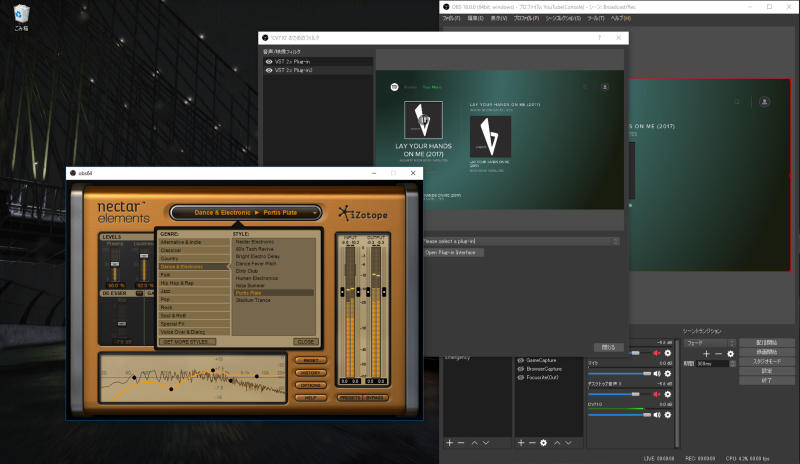
とりあえず適当にVSTプラグインを入れてみた図。当然だけどつまみとかもぐるぐる出来ます。
VSTプラグインについて詳しいわけではないけど使えるというのは面白そうなのでちょっとだけ触ってみた。
リリースノートによると
Added a VST audio filter for Windows/OSX. Allows applying VST plugins (only up to version 2) to filter audio
とのこと。VSTプラグインを使ったオーディオフィルターが追加されたけど、あくまでもVST2以下しか使えないらしい。
ぼやっとしてるなーと思ったらOBSのWikiにもっと詳細な仕様が書いてあった。
OBS Studio supports many VST2.x plugins. Adding a VST plugin is as simple as adding any other audio filter, but there are some limitations. VST1.x, VST3.x, MIDI control/input in VST plugins, and shell VST plugins are not supported at this time. We have not tested all plugins, and some VST plugins may cause crashes. Make sure you save and back up any settings to avoid loss of data when experimenting with VST.
VST2.xには対応してるけどVST1.xやVST3.x、VSTプラグイン上でのMIDIコントロールやシェルVSTには現状では非対応。今のところ使えるのはVST2.xのみということになるみたい。
プラグインによってはクラッシュすることがあるから気を付けてねってことも書いてあって、実際にクラッシュすることもあった。
Lastly, always keep an eye on CPU usage, some VST plugins can be very CPU hungry!
これは動画をエンコードするソフトとしては気を遣うべきところ。VSTプラグインはものによってCPUにそれなりに負荷がかかる。配信や録画向けの動画のエンコードをCPUで行っている場合は、CPUリソースの取り合いになるのでエンコードの設定を調整をする必要があるかも。
NVENCやAMD AMFのようなハードウェアエンコーダーを使っている場合はそこまで気にする必要はなさそう。PCゲームの配信や録画を考えている場合はその分も忘れずに。
VSTプラグインのディレクトリについても記載があって
OBS Studio will search for plugins in the following locations:
Windows (*.dll)
C:/Program Files/Steinberg/VstPlugins/
C:/Program Files/Common Files/Steinberg/Shared Components/
C:/Program Files/Common Files/VST2
C:/Program Files/Common Files/VSTPlugins/
C:/Program Files/VSTPlugins/
macOS (*.vst)
/Library/Audio/Plug-Ins/VST/
~/Library/Audio/Plug-ins/VST/
Linux (*.so and *.o)
/usr/lib/vst/
/usr/lib/lxvst/
/usr/lib/linux_vst/
/usr/lib64/vst/
/usr/lib64/lxvst/
/usr/lib64/linux_vst/
/usr/local/lib/vst/
/usr/local/lib/lxvst/
/usr/local/lib/linux_vst/
/usr/local/lib64/vst/
/usr/local/lib64/lxvst/
/usr/local/lib64/linux_vst/
~/.vst/
~/.lxvst/
NOTE: If the user has set the VST_PATH environmental variable, OBS will ignore the other search locations and just use the locations listed in VST_PATH.
一般的に使われるディレクトリは抑えてある感じ。我が家でも特に何も触ること無くOBS側にVSTプラグインが読み込まれていた。
VST_PATHにパスを通してあるとそっちが優先されてデフォルトのVSTプラグインのディレクトリは無視されるらしい。
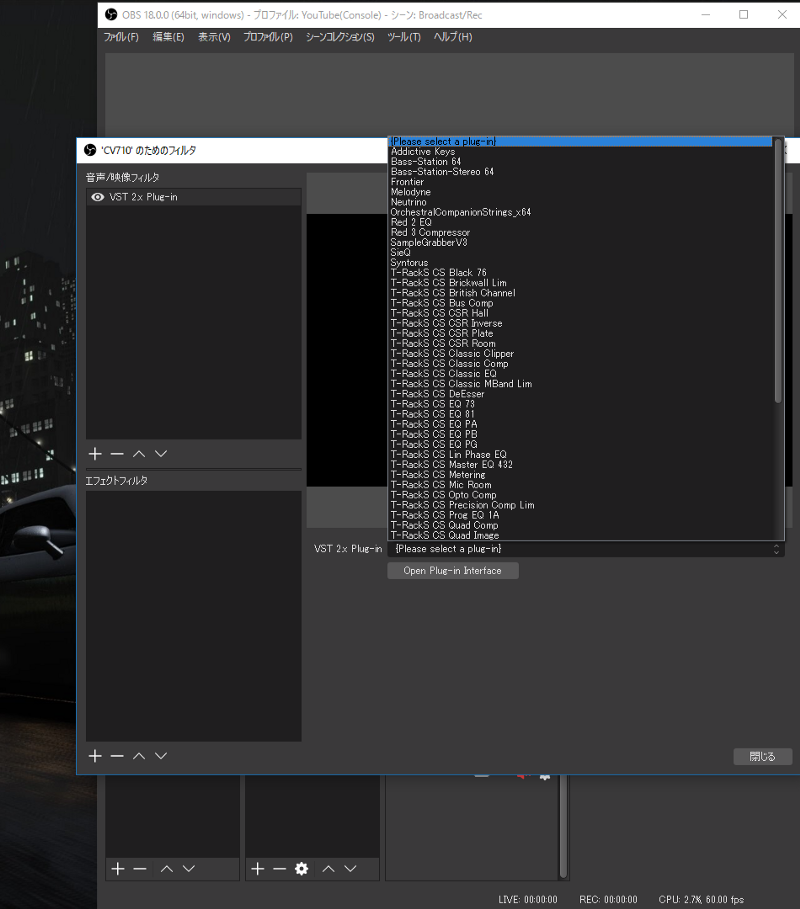
特に何もせずともずらっと読み込まれた。
ということで、現状(Ver.18.0)のまとめとしては
・VST2.xのプラグインのみが使える。MIDIとかでコントロールは出来ない。
・ディレクトリは一般的なものがカバーされてるので大体そのままで動く。
・VSTプラグインはCPUに負荷がかかるのでエンコーダーやゲーム本体ともよく相談しよう。
・まだクラッシュすることもあるから気を付けて。
といったところでしょうか。まだまだな部分もありながら、それでも使えるようになったということの意義は大きいかな。
もともと付いていたノイズリダクションのフィルターなんかも優秀だけど、外部プラグインが使えることによってより高品質な配信が出来るようになるのはいいことだし試す価値があると思う。
今回のOBSのメジャーアップデートに関してはオーディオ回りの改善が多くて
・標準でコンプレッサーのフィルターが追加
→VSTプラグインが無くてもこれでノイズリダクション、ノイズゲート、コンプレッサーが使えるようになって、割と何でも出来そう。
・オーディオモニタリング機能の追加
→ミキサーにおけるMONITOR OUTの追加。これによって、配信や録画には音を乗せずに自分のヘッドホンにだけ特定のオーディオソースの音を返すことが出来るようになる。
などなど。後者に関しては設定内の詳細設定にモニター出力用のデバイス選択の項目が追加されていて、ここでモニター音声の出力先を選択出来る。PCの音声出力デバイスに関係なくモニター出力されるようになるのでとても便利。オーディオミキサーのようなオーディオルーティングが少し可能になったのかな。
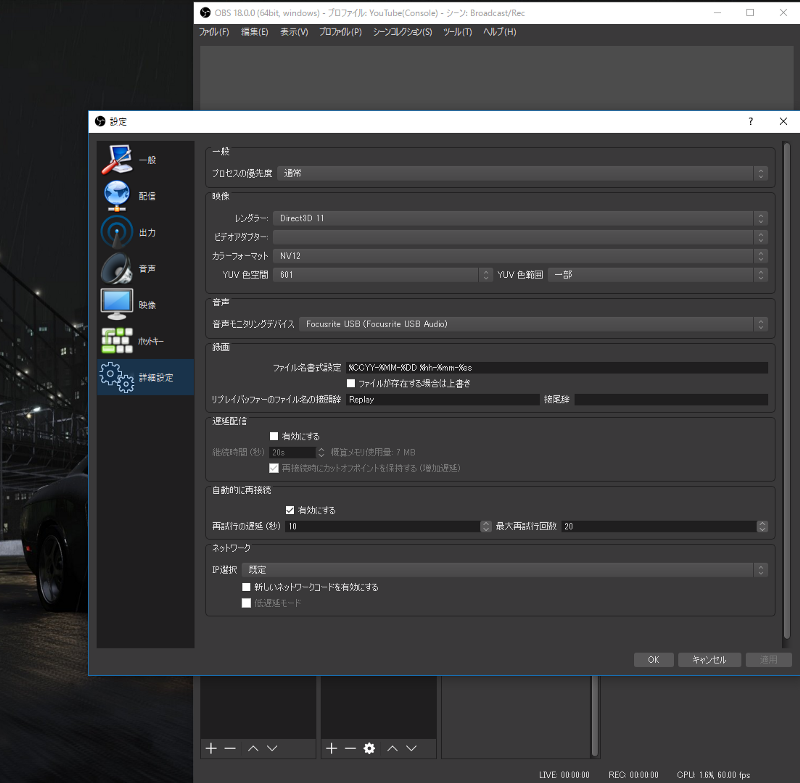
画面中央辺りの音声の項目からデバイスを選択する。
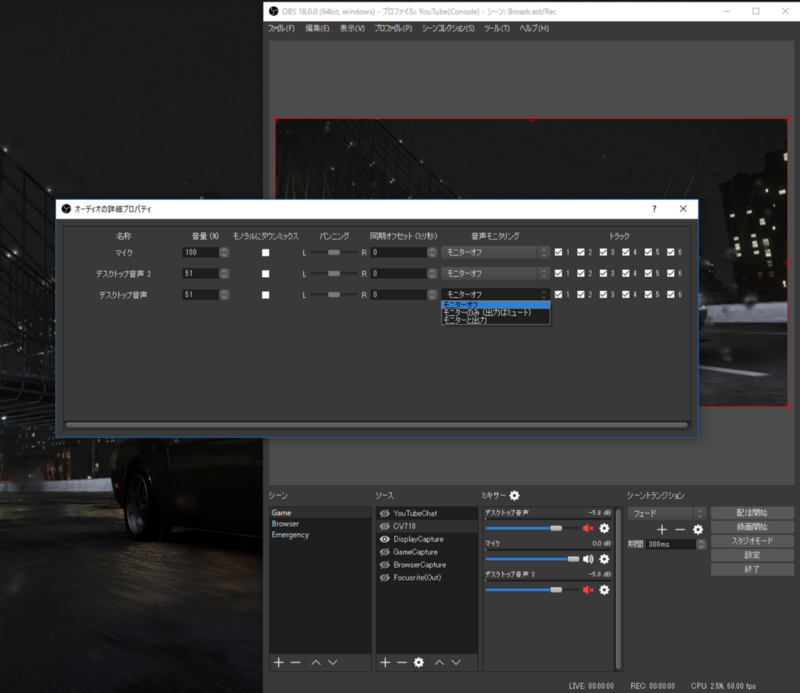
ミキサーの設定に音声モニタリングの項目が追加された。モニターとメイン両方に出力することも可能。
ということで、OBSのVer.18.0アップデートについて、主に音声回りばかりについて書いてみた。映像の方にもLUTの対応やFFmpegに関するアップデートなど手が加えられているみたい。バグフィックスやインターフェースの改善などもされている。気になる方はリリースノートもどうぞ。